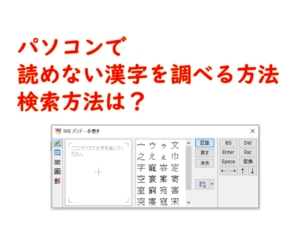インターネットの普及により、多くの情報が溢れる中で、効率よく必要な情報を見つける方法を知っていますか?
この記事では、パソコン初心者でも簡単に利用できる検索方法をご紹介します。
1. ショートカットキーを活用した検索
パソコンで情報を効率的に検索するためには、ショートカットキーの利用が鍵となります。
ことで、ウェブページやファイル内での単語検索が格段に簡単になります。
ウェブページ内での検索
ウェブページ内で特定の単語を探す場合、「Ctrl」+「F」キーを使用します。
これにより、検索バーが表示され、目的の単語を入力するだけでページ内を素早く検索できます。
検索結果はハイライトされ、一致する単語やフレーズがページ上で目立つようになります。
また、検索バーには一致する項目の数が表示され、簡単に一致する箇所を見つけることができます。
さらに、矢印ボタンを使用して次または前の一致する項目に素早く移動することも可能です。
ファイル内での検索(Word,Excel,Powerpoint)
Microsoft WordやExcel、PowerPointなどのファイル内でも、「Ctrl」+「F」キーを使って簡単に特定の単語やフレーズを探すことができます。
この機能を使用すると、文書内の検索ボックスが開き、入力した単語に一致する箇所がハイライトされます。
Wordでは、検索結果をナビゲーションウィンドウで一覧表示することもでき、検索結果を素早く把握することが可能です。
Excelでは、検索したいキーワードを入力すると、対応するセルがハイライトされ、大規模なデータでも効率的に情報を探すことができます。
PowerPointでは、プレゼンテーション内のスライドを迅速に検索して、必要な情報にすぐにアクセスできます。
2. ブラウザによる検索の違い
異なるブラウザでは、検索バーの表示場所や機能が少し異なります。ここでは主要なブラウザの検索方法の違いを解説します。
Internet Explorerでの検索
Internet Explorerでは、検索バーは画面の上部または下部に表示されます。
検索ワードを入力し、「Enter」キーで次の一致する箇所に移動できます。検索結果はハイライトされ、ページ内の一致する単語やフレーズがすぐに識別できるようになります。
また、検索バーの矢印ボタンを使用して、前後の一致する項目に簡単に移動することが可能です。
この機能を利用することで、長いウェブページや複雑なドキュメント内での情報検索が格段に効率的になります。
FirefoxやChromeでの検索
FirefoxやGoogle Chromeでは、検索バーの位置やデザインが異なりますが、基本的な使い方は同様です。
単語を入力し、ページ内を検索することが可能です。これらのブラウザでは、検索バーが通常ウィンドウの右上に表示され、入力された単語がページ内でハイライトされます。
また、検索バーには一致した単語の総数が表示され、矢印ボタンを使って次または前の一致する項目に素早く移動できます。
特に、Firefoxでは検索オプションが豊富で、大文字・小文字を区別する検索や、単語単位での検索など、より高度な検索オプションを利用できます。Chromeでも類似の機能があり、効率的な検索をサポートしています。

3. 効率的な検索方法のコツ
検索効率を上げるためには、いくつかのコツがあります。ここでは、より効果的に情報を見つけるための方法をご紹介します。
キーワードの選び方
検索する際には、目的に合わせた適切なキーワードを選ぶことが重要です。
例えば、「犬のしつけ方法」のように、検索したい内容を明確に示す言葉を選ぶと、関連性の高い検索結果を得やすくなります。また、検索の意図を反映させるために、質問形式でキーワードを入力することも効果的です。
「どうやって…?」や「なぜ…?」のような形式で質問を入力すると、より詳細な情報を得ることが可能になります。キーワードの組み合わせや順序を変えてみることも、異なる視点からの情報を得るための良い方法です。
検索結果の絞り込み
検索結果が多すぎる場合は、フィルターや追加のキーワードを使って結果を絞り込むと効率的です。
多くの検索エンジンでは、時間、地域、言語などのフィルターを利用して検索結果を絞り込むことができます。
たとえば、最近のニュース記事を検索したい場合は、検索ツールで「過去1週間」や「過去24時間」などの時間フィルターを設定すると良いでしょう。
また、特定のウェブサイトやドメインに限定して検索することも可能です。さらに、検索結果に表示される単語を除外するために、マイナス記号(-)を利用する方法も有効です。
例えば、「レシピ -肉」のように検索すると、肉を含まないレシピの結果に絞り込むことができます。これらのテクニックを駆使することで、目的の情報に素早くアクセスすることが可能になります。
まとめ
パソコンでの検索は、日常生活において非常に重要なスキルです。今回紹介したショートカットキーを活用すれば、効率的に必要な情報を見つけることができます。これからもパソコンを使った検索方法を身につけ、情報収集をよりスムーズに行いましょう。